 |
Pentru a colora o celulă goală în Foi de calcul Google, urmați acești pași:
Pasul 1: Mai întâi, trebuie să selectați datele pe care doriți să le colorați. Puteți face acest lucru ținând apăsată tasta Ctrl pentru a selecta mai multe celule. Apoi, faceți clic pe pictograma găleată de vopsea.
 |
Pasul 2: Va apărea interfața paletei de culori. Faceți clic pe culoarea pe care doriți să o utilizați pentru a colora zona de date selectată. Rezultatul va fi că celulele au fost recolorate.
 |
În plus, puteți schimba automat culoarea prin preformatarea celulelor după cum urmează (această metodă va fi eficientă atunci când valoarea celulei corespunde condiției pe care ați setat-o):
Pasul 1: Mai întâi, faceți clic pe zona pe care doriți să o colorați. Accesați secțiunea Format și selectați Formatare condiționată. Apoi, alegeți Reguli de formatare și pictograma găleată de vopsea pentru a selecta o culoare. După ce ați terminat, faceți clic pe Gata.
 |
Pasul 2: Veți obține un tabel de date similar cu ilustrația de mai jos, cu culorile afișate corect conform valorilor de format.
 |
Acesta a fost un ghid simplu despre cum să colorezi celulele goale în Foi de calcul Google. Poți aplica acest ghid pentru a face documentele tale mai vii și mai ușor de înțeles. Sperăm că acest articol te-a învățat o altă funcție utilă a Foilor de calcul Google.
Sursă











































































































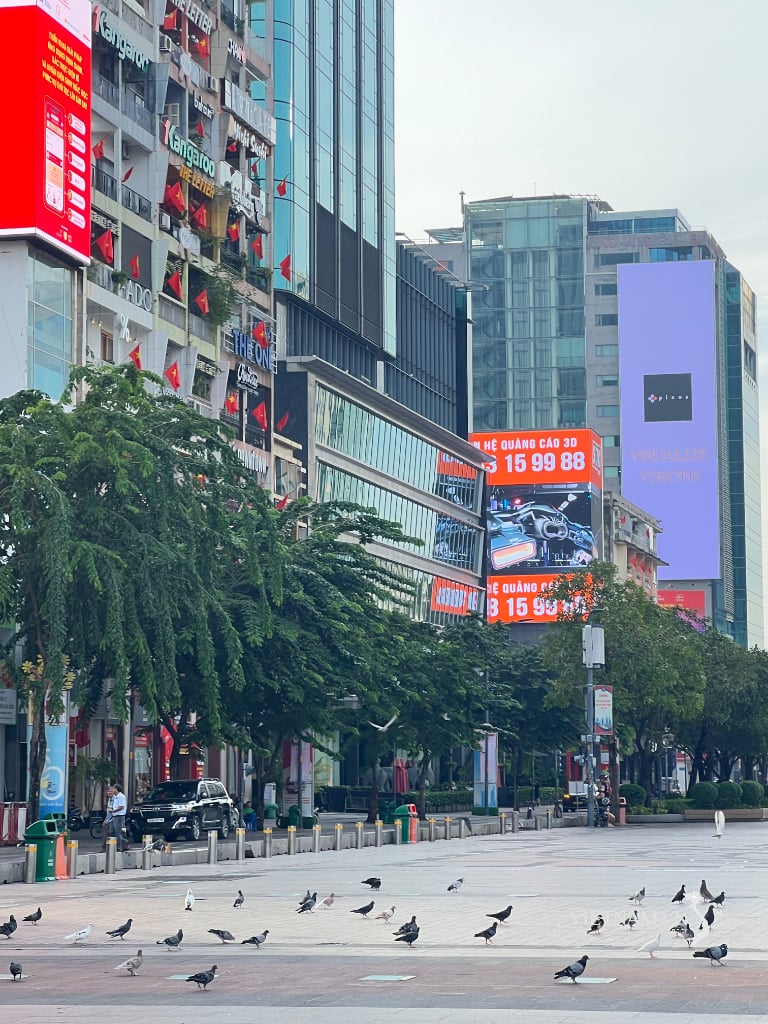

Comentariu (0)